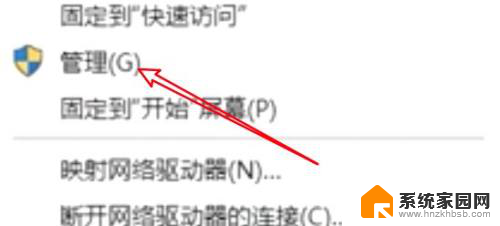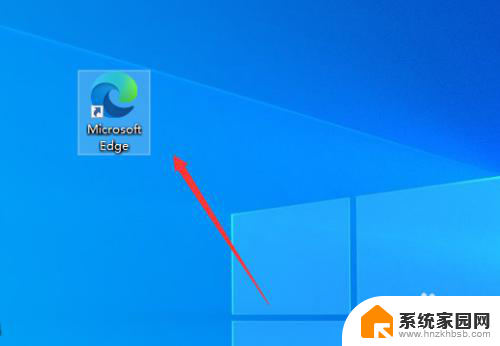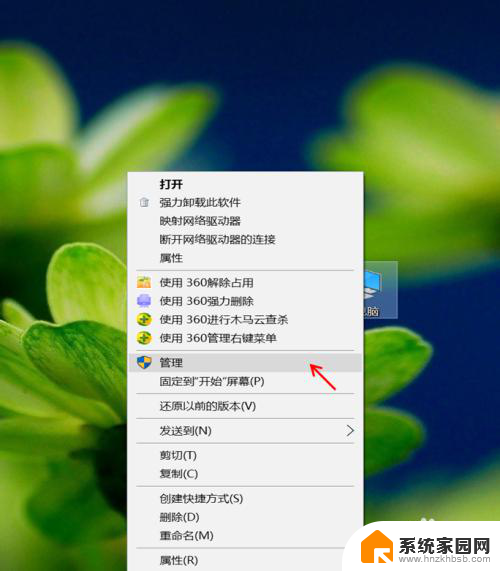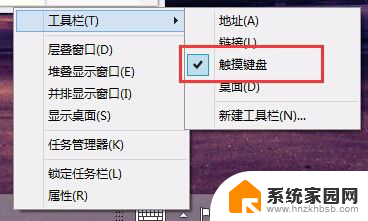windows触发器怎么关闭 Office触发器如何关闭在Windows 10中
在Windows 10操作系统中,有时候我们可能会遇到需要关闭Windows触发器或Office触发器的情况,关闭Windows触发器可以通过进入任务计划程序来完成,找到相应的触发器并选择禁用即可。而关闭Office触发器则可以通过进入Office程序,找到选项菜单,然后在高级选项中找到启用宏并取消勾选即可关闭Office触发器。这些简单的操作可以帮助我们更好地管理电脑的触发器,提高工作效率。
具体方法:
1.首先鼠标右键【此电脑】,如下图所示。

2.然后点击【管理】,如下图所示。

3.然后依次展开【系统工具】、【任务计划程序】、【任务计划程序库】,如下图所示。
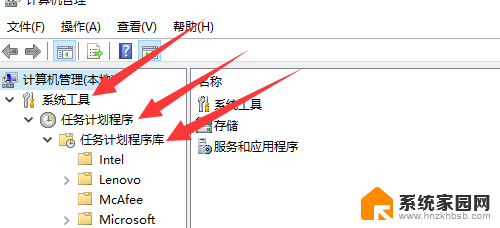
4.然后展开【Microsoft】,如下图所示。
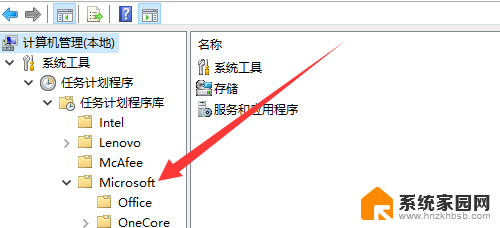
5.然后点击【Office】,如下图所示。
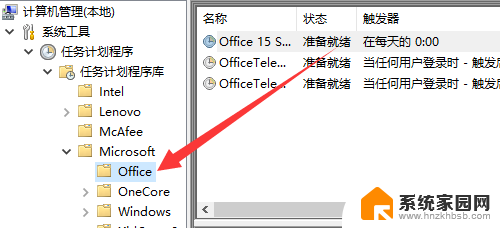
6.然后鼠标右键【触发器】,点击【禁用】。如下图所示。
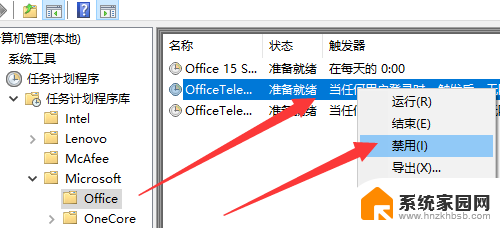
7.总结:
1、鼠标右键【此电脑】
2、点击【管理】
3、依次展开【系统工具】、【任务计划程序】、【任务计划程序库】
4、展开【Microsoft】
5、点击【Office】
6、鼠标右键【触发器】,点击【禁用】
以上就是如何关闭Windows触发器的全部内容,如果您遇到这种情况,请按照以上方法进行解决,希望对大家有所帮助。